テーマの配色-同系色のしくみ1【HSLをエクセルで確認】
スポンサードリンク
「テーマの配色」で色を設定すると、その色の濃淡色が5つ自動的にテーマの配色に加えられる。
その濃淡色が「どうやってできるか」を検証する。
そのためには、「HSL色空間」について軽く触れる必要があるので、前提知識を説明する。
スポンサードリンク
まず、何はともあれ、エクセル上で色は「どう表現されているのか」押さえなければならない。
下図のセルB1は「テーマの配色 Office」の「濃い青、テキスト2」塗りつぶされている。
この色が、エクセル内で「どう表現されているか」を見てみる。
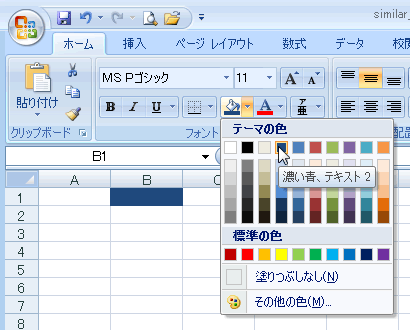
「その他の色...」をクリックする。
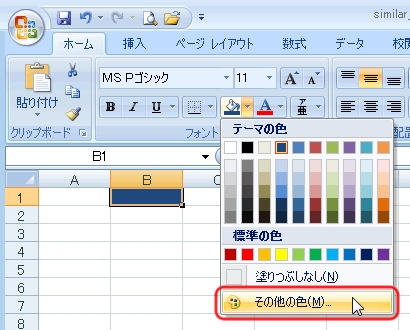
出てきたウインドウの《ユーザー設定》タブをクリックすると、色がマップ上に示され、RGB値で表現されている。
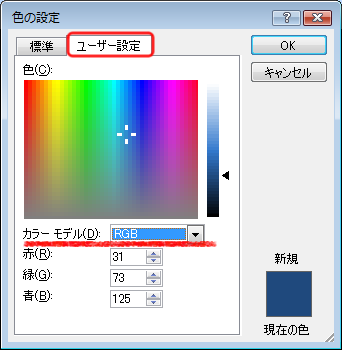
《カラーモデル》のプルダウンメニューに「HSL」があるので、それを選ぶ。
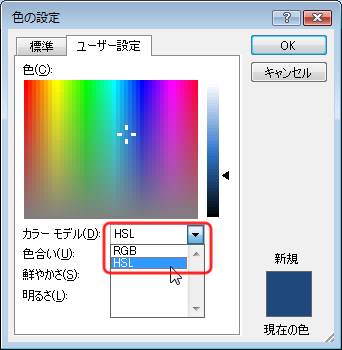
HSL色空間での値が、これで分かる。

スポンサードリンク
